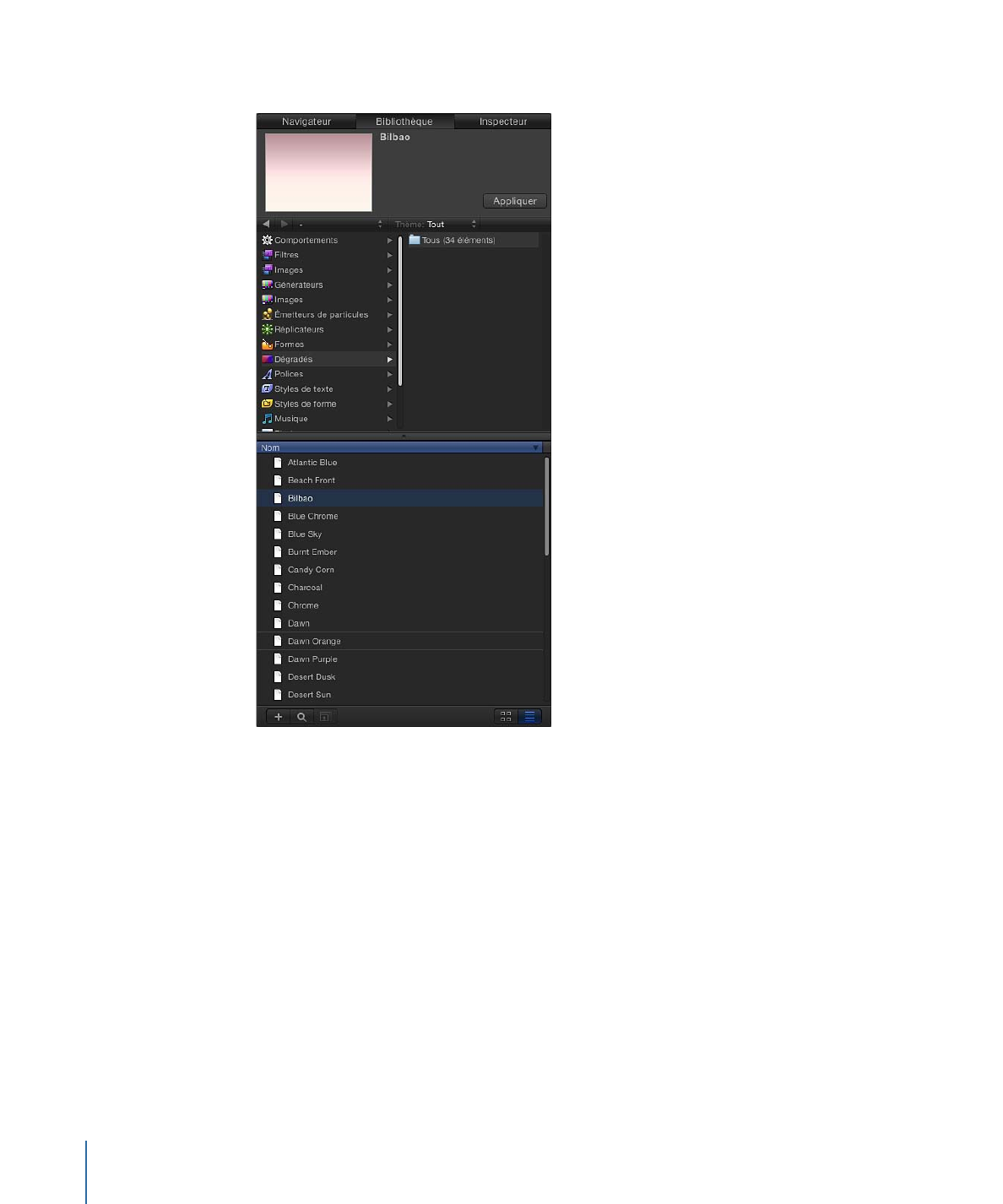
Modification de l’opacité du texte
Il existe plusieurs méthodes pour modifier l’opacité du texte :
• Pour modifier l’opacité générale d’un objet texte, utilisez le curseur Opacité dans la
palette ou dans l’inspecteur de propriétés.
946
Chapitre 16
Création et modification de texte
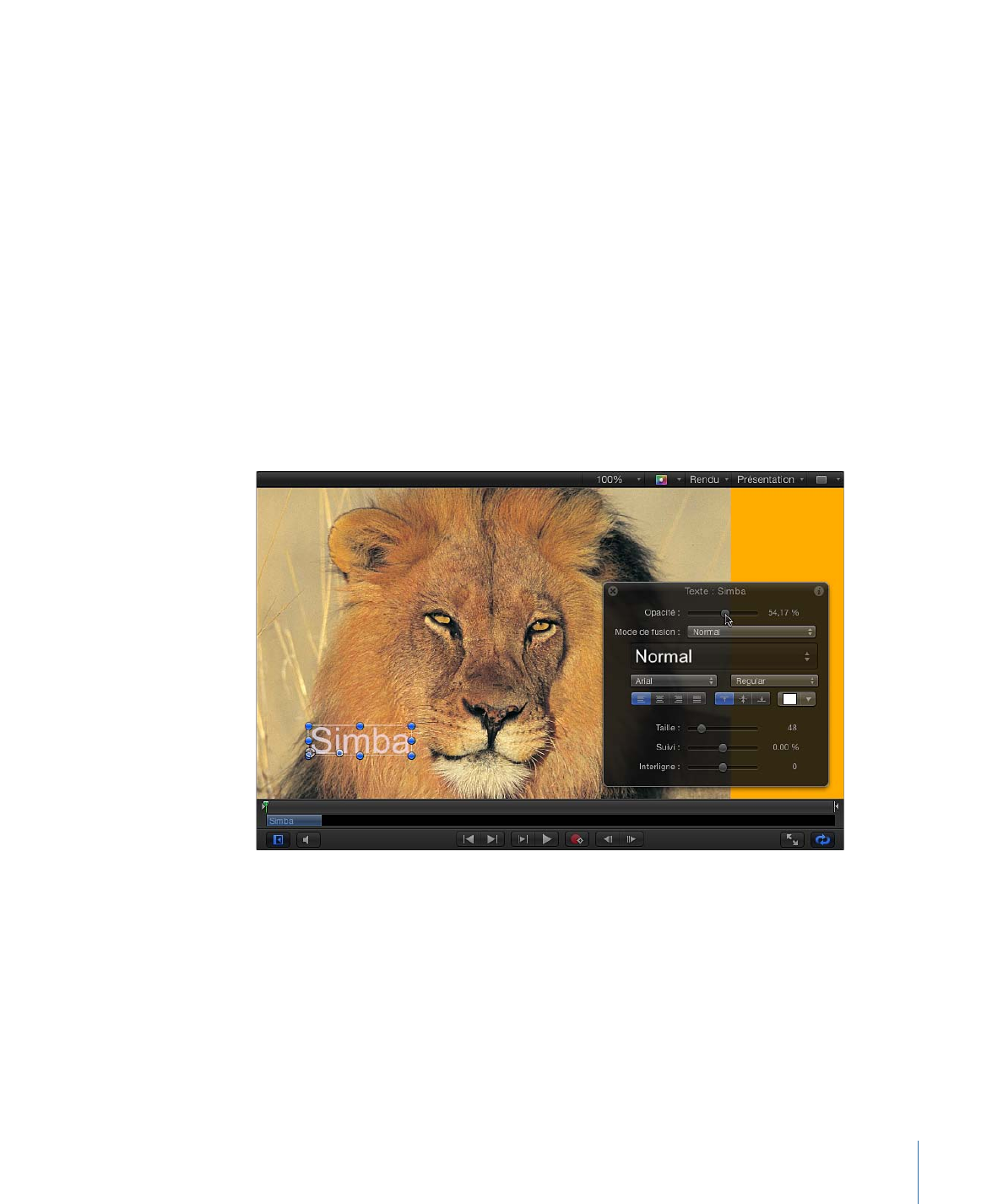
• Pour modifier l’opacité d’un paramètre de la fenêtre Style, comme Face, Éclat, Ombre
portée ou Contour, utilisez les commandes Opacité respectives disponibles dans la
fenêtre Style de l’inspecteur de texte.
Remarque : le paramètre Opacité disponible dans l’inspecteur de propriétés et celui
que l’on trouve dans la fenêtre Style de l’inspecteur de texte correspondent à des
commandes distinctes. Lorsque les deux sont réglées pour un objet texte, l’effet est
cumulatif. Autrement dit, si la valeur Opacité est réglée sur 50 pour cent dans l’inspecteur
de propriétés et sur 50 pour cent dans la fenêtre Style, l’opacité résultante du texte est
de 25 pour cent.
Pour définir l’opacité du texte dans la palette
1
Sélectionnez le texte à l’aide de l’outil Sélectionner/Transformer.
2
Appuyez sur F7 (ou sur D) pour afficher la palette.
3
Déplacez le curseur Opacité.
L’opacité du texte est actualisée au fur et à mesure que vous faites glisser le curseur.
Le paramètre Opacité est actualisé dans l’inspecteur de propriétés (mais pas dans la
fenêtre Style du texte).
Pour régler l’opacité du texte par le biais de l’inspecteur des propriétés
1
Sélectionnez le texte.
2
Ouvrez l’inspecteur de propriétés.
3
Dans les commandes Fusion, déplacez le curseur Opacité ou saisissez une valeur d’opacité
dans le champ.
Le paramètre Opacité de la palette est mis à jour.
947
Chapitre 16
Création et modification de texte
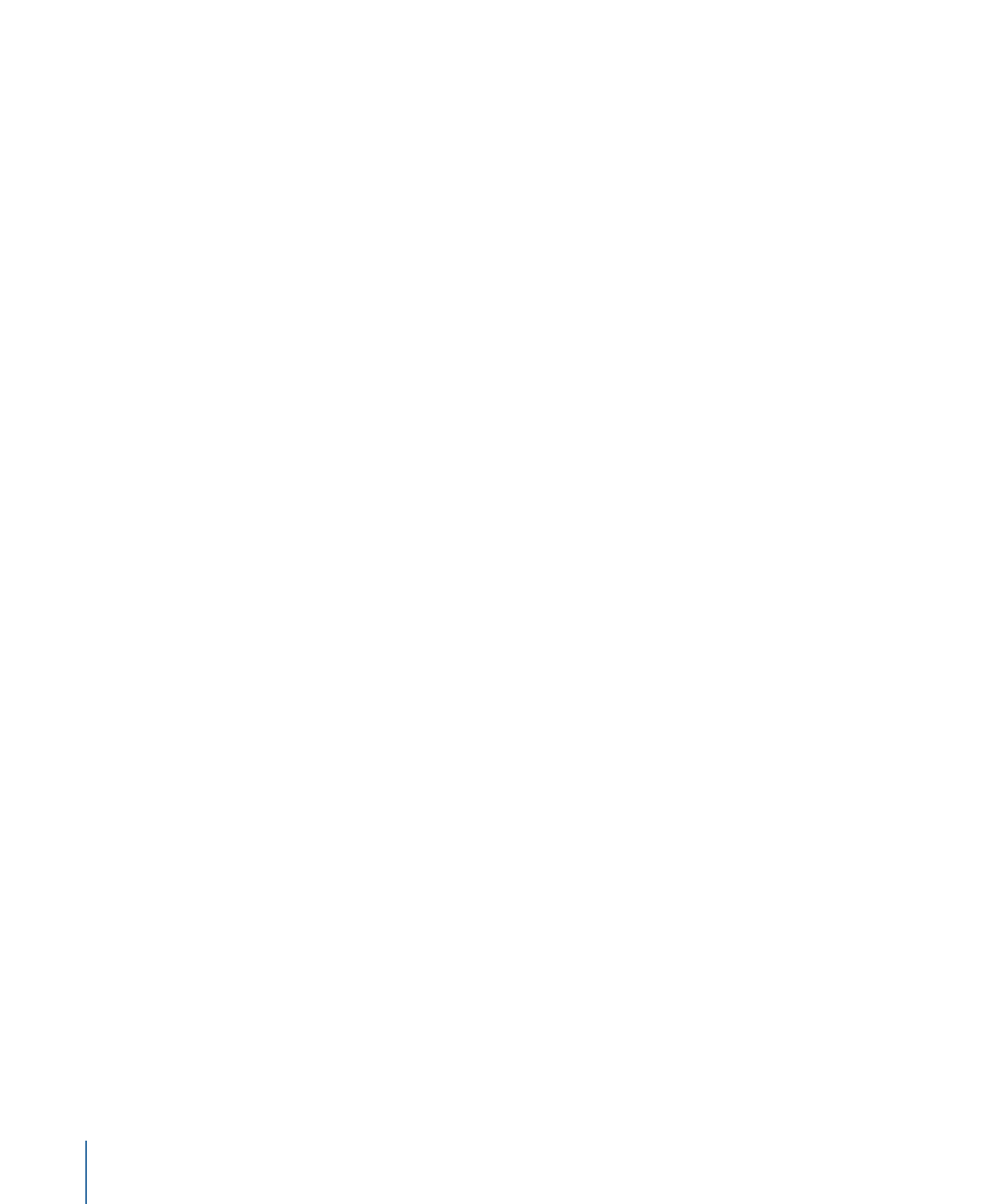
Pour régler l’opacité dans la fenêtre Style de l’inspecteur de texte
1
Sélectionnez le texte.
2
Dans l’inspecteur de texte, cliquez sur Style pour ouvrir la fenêtre Style.
3
Dans les commandes Face, déplacez le curseur Opacité ou saisissez une valeur d’opacité
dans le champ.